Как сбросить настройки и пароль на роутере D-link?
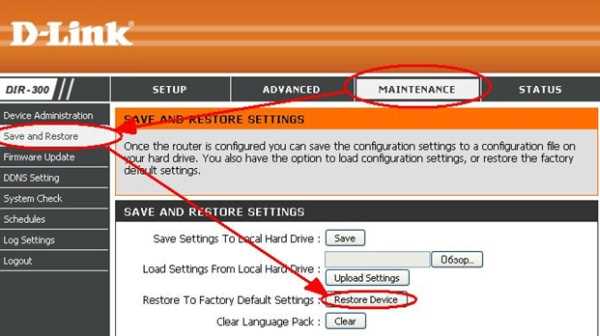
В наши дни, быстрый и надежный доступ в Интернет является неотъемлемой частью нашей повседневной жизни. Для обеспечения стабильного и безопасного соединения необходим современный роутер с настроенными параметрами. Иногда бывает нужно изменить эти настройки или даже сбросить пароль для установки новых.
Если вы являетесь обладателем маршрутизатора D-Link, настройка которого требует внесения изменений или сброса пароля, необходимо знать правильные шаги. В этой статье мы рассмотрим различные методы, которые помогут вам выполнить эти действия без особых сложностей.
Процесс изменения параметров и сброса пароля на роутере D-Link может отличаться в зависимости от модели и версии устройства. Однако, есть общие шаги, которые можно применить для большинства моделей. Важно учитывать, что если вы не уверены в своих навыках, лучше обратиться за помощью к профессионалам или проконсультироваться с технической поддержкой D-Link.
Как вернуть роутер D-link к заводским настройкам?
В процессе использования роутера D-link могут возникать ситуации, когда необходимо вернуть устройство к первоначальным настройкам. Это может потребоваться при забытом пароле, проблемах с подключением или изменениях в сетевой конфигурации. В данном разделе мы рассмотрим процесс сброса настроек роутера D-link и восстановление его работы.
Для сброса настроек D-link можно воспользоваться кнопкой Reset (сброс), находящейся на задней панели устройства. Перед тем как приступить к сбросу, рекомендуется отключить роутер от сети и компьютера. Нужно нажать и удерживать кнопку Reset при включении роутера, продолжая удерживать ее около 10 секунд или до тех пор, пока не загорится индикатор, указывающий на успешный сброс. После этого роутер вернется к заводским настройкам, включая пароль администратора и прочие параметры.
В случае, если кнопка Reset на роутере отсутствует или не приводит к ожидаемым результатам, можно воспользоваться web-интерфейсом устройства. Для этого нужно зайти в настройки роутера с помощью браузера, вводя в адресной строке IP-адрес роутера. Наиболее распространенные адреса — 192.168.0.1 или 192.168.1.1. После ввода IP-адреса откроется страница авторизации, где нужно ввести имя пользователя и пароль.
Если вы не помните данные для входа, можно восстановить административный пароль D-link, но это потребует доступа к Интернет-провайдеру. Обратитесь к своему провайдеру и узнайте, как восстановить доступ к роутеру. Провайдер предоставит вам новый пароль или проведет дополнительные настройки. После входа в web-интерфейс роутера можно выполнить сброс настроек на заводские.
Почему может понадобиться сброс
Существует ряд ситуаций, в которых необходимо осуществить сброс настроек и пароля на роутере производства D-link. Такой шаг может потребоваться, если устройство столкнулось с некорректной работой или неполадками, вызванными неправильными настройками или забытым паролем. Также сброс позволяет удалить все изменения, внесенные в настройки роутера, и вернуть его к первоначальному состоянию.
Когда возникают проблемы, связанные с доступом к Интернету или сетевым подключениям, сброс может помочь восстановить работоспособность роутера. Также это полезно при изменении поставщика услуг Интернета или при переезде, когда требуется настройка роутера снова.
Иногда пароль от роутера может быть забыт или потерян, и в этом случае сброс является единственным способом получить доступ к настройкам устройства. При этом стоит помнить, что сброс пароля также приведет к удалению всех других настроек.
Если вы желаете продать или передать роутер другому лицу, сброс сможет гарантировать безопасность ваших данных и защитить от несанкционированного доступа к сети. После сброса рекомендуется провести новую процедуру настройки и установить новый пароль для обеспечения безопасности вашей сети.
Как провести сброс роутера
Для проведения сброса роутера необходимо выполнить несколько простых действий.
- Найдите на роутере кнопку сброса. Обычно она находится на задней панели и обозначена словом «Reset» или изображением иголки.
- Используя острый предмет, нажмите и удерживайте кнопку сброса. Обычно для сброса требуется удерживать кнопку в течение 10-15 секунд.
- После этого устройство автоматически перезагрузится, и настройки будут сброшены.
После проведения сброса роутера, вы можете приступить к его повторной настройке в соответствии с инструкцией производителя. Запомните, что все настройки будут сброшены, включая пароль доступа к роутеру, поэтому необходимо будет установить новый пароль и провести все необходимые настройки заново.
Теперь вы знаете, как провести сброс роутера и восстановить его работоспособность. Помните, что данная процедура поможет решить множество проблем, связанных с неработающими настройками или забытым паролем.
Что произойдет после сброса
После выполнения процедуры сброса настроек и пароля на роутере D-link, произойдут определенные изменения, которые следует учесть. Во-первых, все настройки, которые были установлены ранее, будут удалены, и роутер вернется к своим заводским настройкам. Это означает, что все пользовательские изменения, сделанные в настройках роутера, будут потеряны.
Во-вторых, после сброса произойдет сброс пароля, что означает, что вам потребуется вновь установить пароль для доступа к административной панели роутера и защите вашей сети. Будьте внимательны и создайте надежный пароль, чтобы обеспечить безопасность вашей сети и предотвратить несанкционированный доступ к вашему роутеру.
В-третьих, вам также придется провести настройку роутера заново. Это связано с тем, что после сброса роутер вернется к исходным настройкам, как если бы вы только что его купили. Поэтому вам нужно будет выполнить необходимые настройки, такие как установка имени и пароля для Wi-Fi сети, настройка портов и других функций роутера, в соответствии с вашими потребностями и предпочтениями.
Итак, помните, что после сброса настроек и пароля на роутере D-link, вам потребуется провести восстановительные действия, чтобы вернуть вашу сеть и роутер в рабочее состояние. Будьте готовы потратить время на настройку и установку нового пароля, чтобы обеспечить безопасность вашей сети и предоставить себе полный контроль над вашим роутером.

Похожие записи: